Annonces
Les annonces permettent de transmettre efficacement des informations opportunes et importantes pour la réussite du cours. Ajoutez des annonces pour les types d'activités de cours suivants :
Les dates d'échéance des devoirs et des projets
Les modifications apportées à votre programme de cours
Les corrections ou explications apportées aux documents
Les calendriers des examens
Vous pouvez ajouter, modifier et supprimer des annonces depuis la page Annonces. Vous pouvez également enregistrer des fichiers vidéo et audio à inclure dans votre annonce. Blackboard fournit un sous-titrage automatique des fichiers audio et vidéo que vous créez pour les inclure dans les annonces. Il n'est pas nécessaire d'activer cette fonctionnalité.
Lorsque vous ajoutez une annonce, vous pouvez également l'envoyer par e-mail aux étudiants de votre cours. Ainsi, les étudiants reçoivent l'annonce même s'ils ne se connectent pas à votre cours.
Annonces sur la page d'Activité
Les annonces apparaissent dans les sections Aujourd'hui et Récent de la page de l'activité.
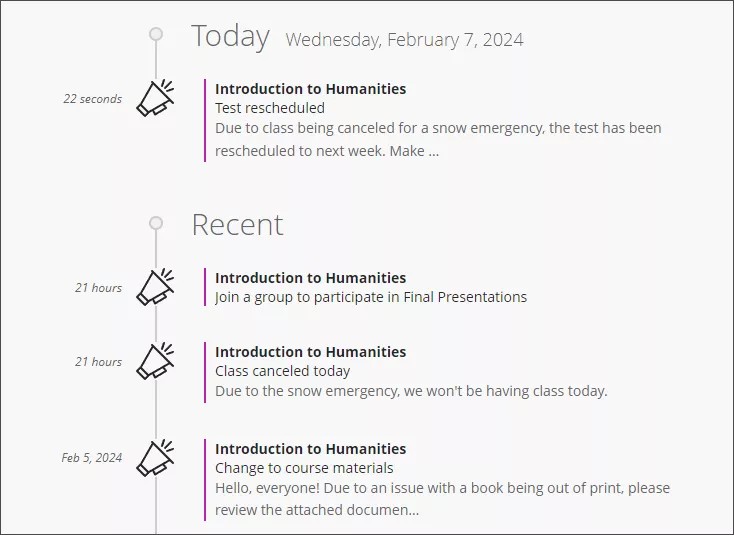
La plupart des annonces disparaissent de la page Activité lorsque les étudiants les consultent dans le cadre de leurs cours. Si vous planifiez une annonce, celle-ci apparaît sur la page Activité à l'heure prévue.
Annonces dans un cours
Les nouvelles annonces de cours seront communiquées aux étudiants la prochaine fois qu'ils accèderont à votre cours. Les étudiants doivent accuser réception de la nouvelle annonce avant de pouvoir accéder au contenu du cours. Une fois que les étudiants ont pris connaissance de l'annonce, celle-ci ne s'affichera plus. Si vous publiez de nouvelles annonces, les étudiants ne reçoivent que la première annonce
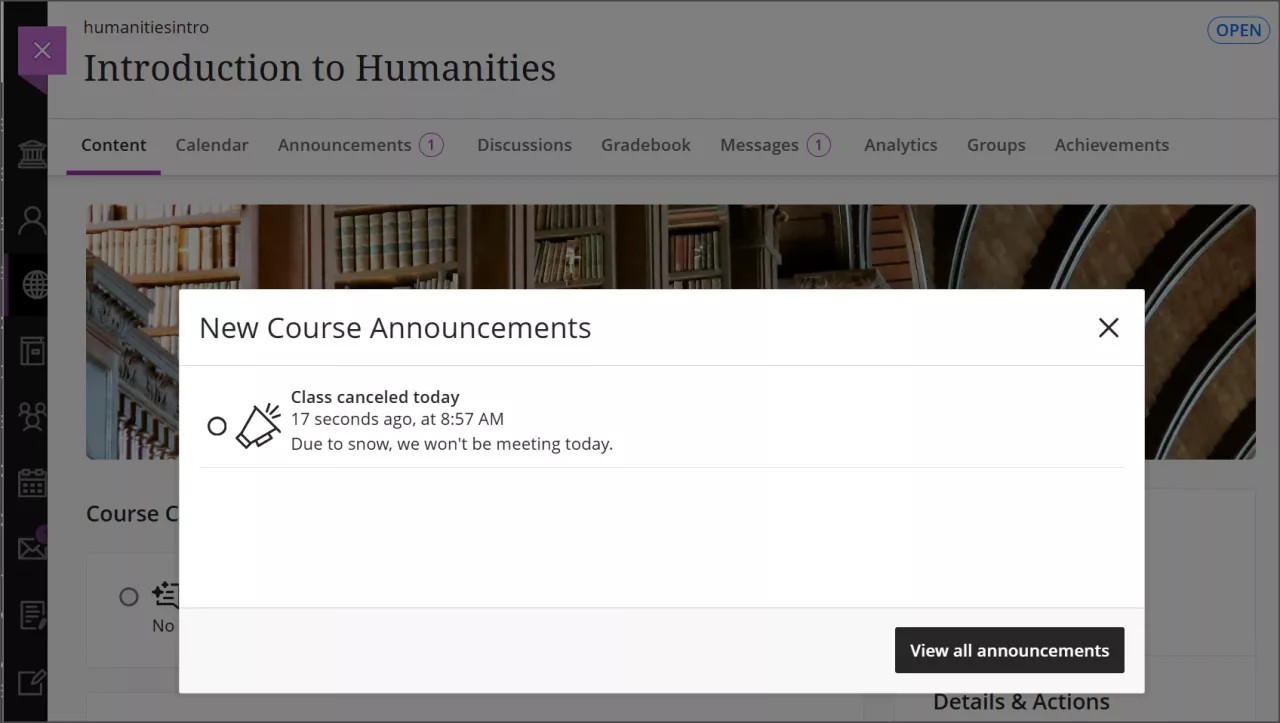
Les étudiants reçoivent une annonce de cours et une notification sur la page d'activité concernant les groupes de cours auxquels ils doivent adhérer. Si les étudiants n'ont pas rejoint un groupe de cours, l'alerte reste dans le flux d'activité.

Sélectionnez une annonce pour la marquer comme lue. Si vous ne sélectionnez pas l'annonce, un nombre indiquant le nombre d'annonces non lues s'affiche en regard de la page Annonces.
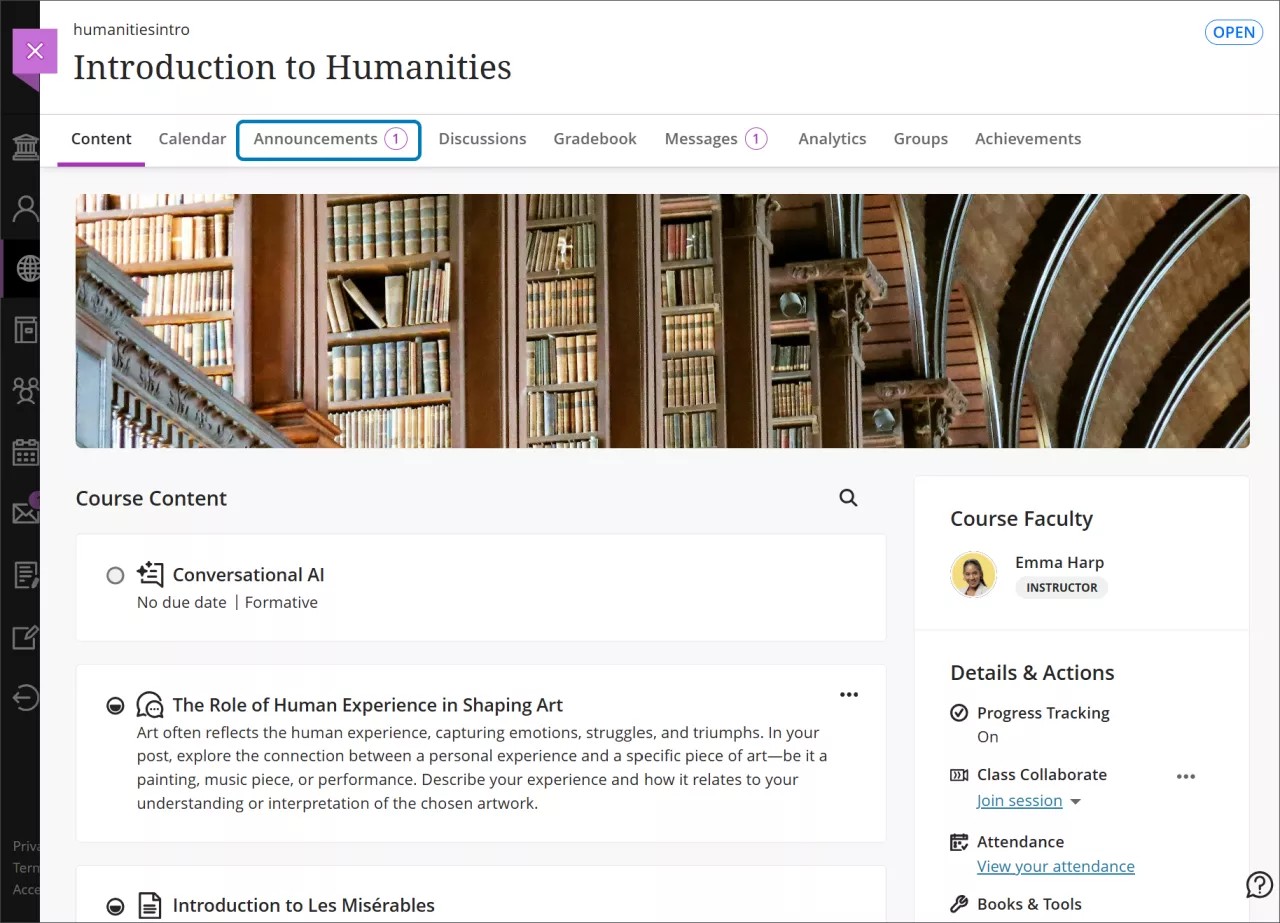
Pour marquer une annonce lue comme non lue, sélectionnez-la à nouveau. Sur la page Annonces, les annonces lues sont affichées dans une couleur plus foncée que les annonces non lues.
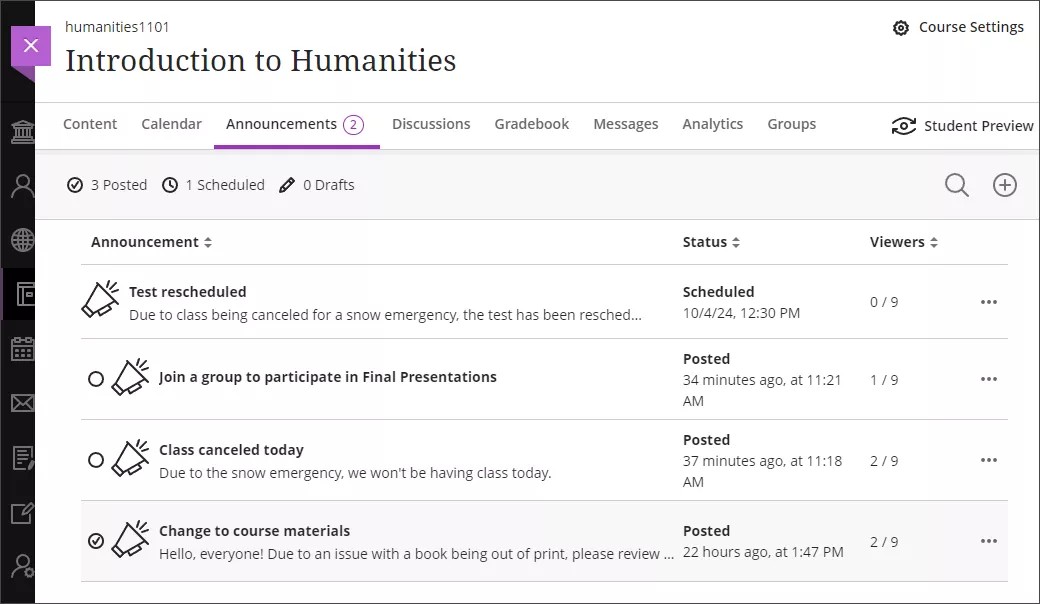
Page Annonces
À partir de la page Annonces, vous pouvez créer, organiser, marquer vos annonces comme lues ou non lues et effectuer une recherche. Sur la page Contenu du cours, lorsque vous entrez dans un cours pour la première fois, sélectionnez Annonces pour accéder à la page Annonces.
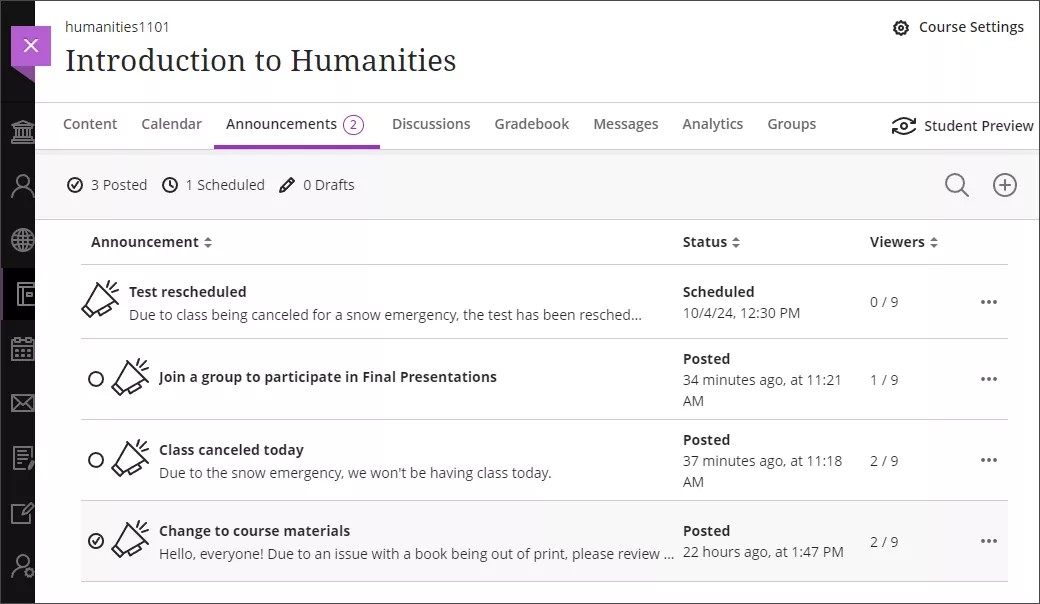
Afficher un résumé de vos annonces. Vous pouvez afficher le nombre d'annonces de cours pour chaque statut en haut de la page. Les annonces ont trois statuts : Publiée, Programmée et Brouillon.
Trier les colonnes. Vous pouvez trier les annonces en fonction du titre, du statut ou du nombre de vues.
Accès à la révision. Sélectionnez le nombre de spectateurs pour accéder à une page répertoriant ceux qui ont reconnu l'annonce comme lue et ceux qui n'en ont pas reconnu la lecture.
Rechercher des annonces. Sélectionnez le bouton Rechercher qui s'affiche sous forme de loupe et saisissez des mots clés pour localiser une annonce spécifique.
Créer une nouvelle annonce. Cliquez sur le bouton Créer une annonce qui apparaît sous forme de signe plus pour ouvrir la page Nouvelle annonce.
Gérer les annonces. Accédez au menu d'une annonce pour la modifier, la copier ou la supprimer.
Marquer comme lu. Sélectionnez une annonce pour qu'elle soit lue ou non lue.
Vidéo sur les annonces
La vidéo commentée suivante offre une représentation visuelle et auditive de certaines des informations contenues dans cette page. Pour obtenir une description détaillée de ce qui est représenté dans la vidéo, ouvrez la vidéo sur Vimeo, accédez à Plus d'actions, puis sélectionnez Ouvrir la transcription.
Création d'une annonce
Sur la page Annonces, sélectionnez Créer une annonce qui apparaît sous la forme d'un signe plus pour créer une nouvelle annonce. Vous pouvez uniquement envoyer une annonce à tous les membres d'un cours. Si vous souhaitez contacter un étudiant ou un groupe spécifique, utilisez la messagerie.
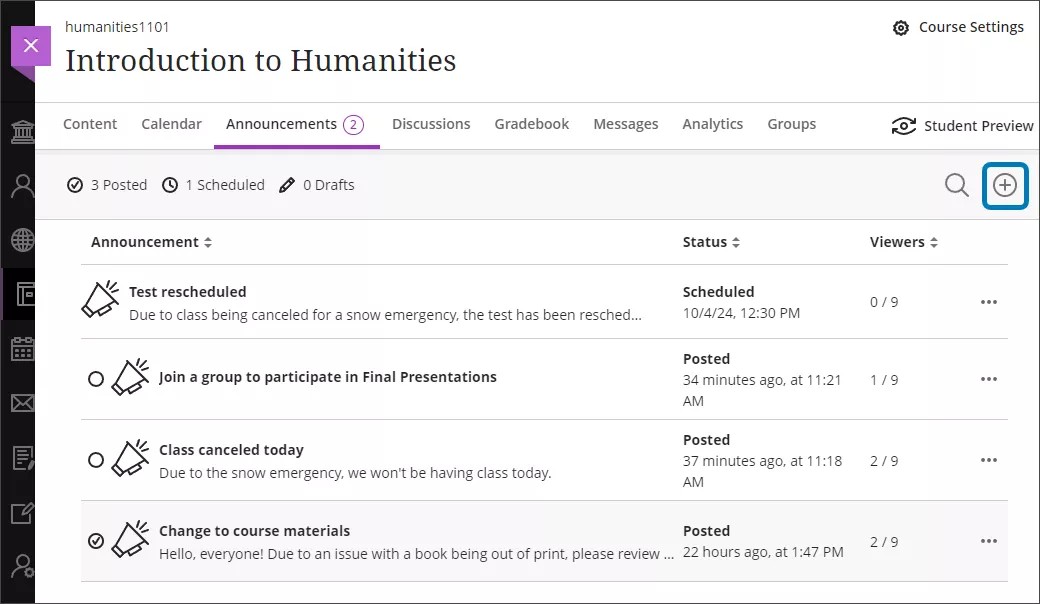
Saisissez le titre et le message de l'annonce. Vous pouvez utiliser les options de l'éditeur de messages pour mettre en forme le texte, intégrer des fichiers multimédias et joindre des fichiers.
Vous pouvez insérer des enregistrements audio et vidéo dans vos annonces de cours.
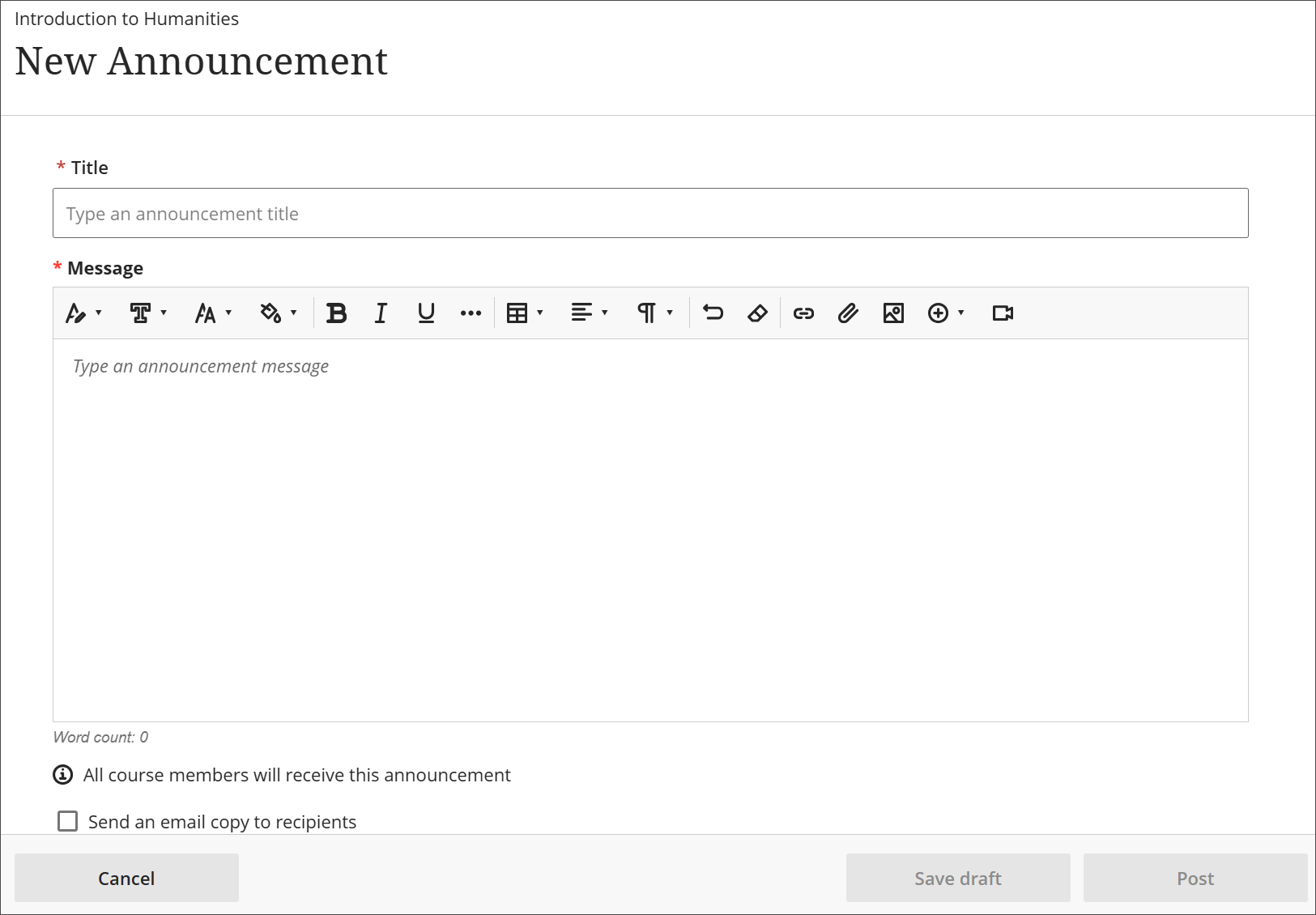
Vous pouvez également envoyer une copie par e-mail à tous les membres du cours, y compris vous-même. Sélectionnez Envoyer une copie par e-mail aux destinataires. Les destinataires doivent disposer d'une adresse e-mail valide dans le système. Les e-mails relatifs aux annonces sont toujours envoyés et ne sont pas contrôlés par les paramètres généraux de notification de votre établissement.
Important
Si vous modifiez l'annonce après l'avoir envoyée, et que vous cochez la case Envoyer une copie par e-mail aux destinataires et que vous la publiez à nouveau, l'e-mail n'est pas envoyé. Vous devrez envoyer une nouvelle annonce.
Sélectionnez Enregistrer le brouillon pour enregistrer le brouillon de l'annonce. Si vous êtes prêt à envoyer l'annonce dès maintenant, sélectionnez Publier.
Vous pouvez publier des brouillons d'annonces en sélectionnant Publier maintenant sur la page Annonces.
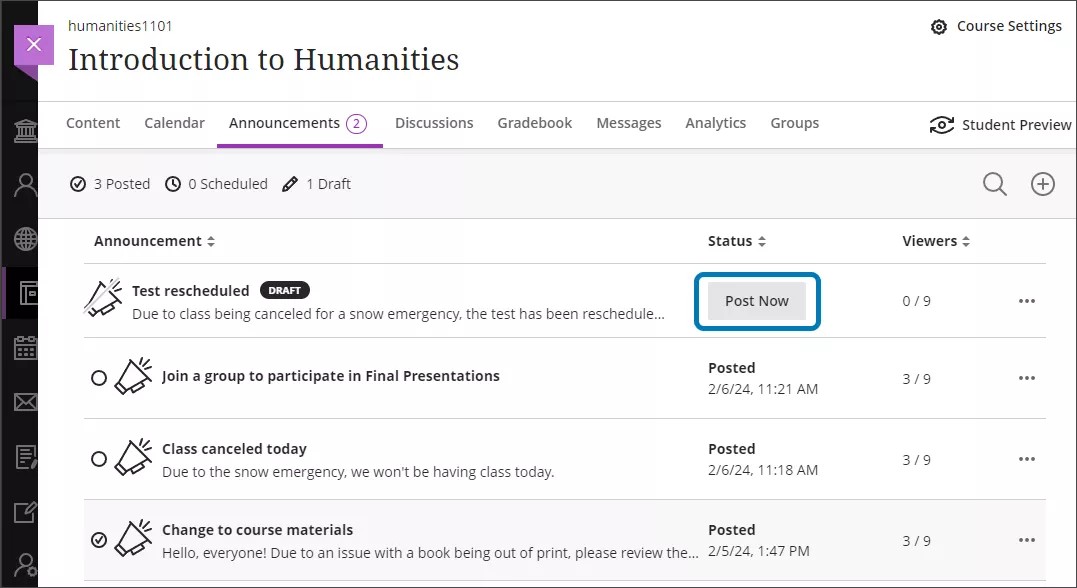
Que reçoivent les étudiants par e-mail ?
Dans l'e-mail, le contenu intégré sera des liens. Les étudiants peuvent sélectionner les liens pour accéder au contenu.
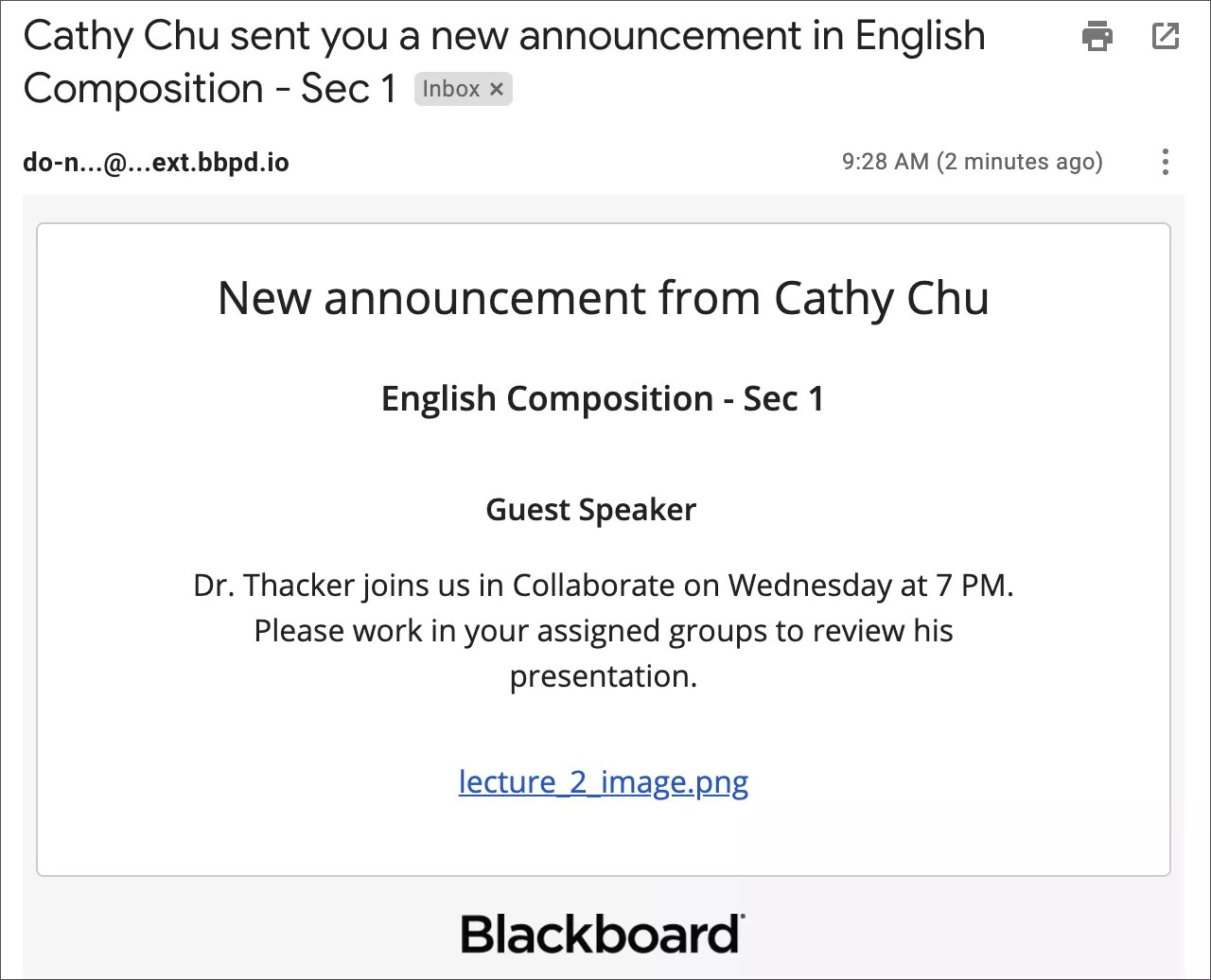
Planifier une annonce
Vous pouvez créer une annonce pour un événement futur, par exemple pour rappeler un événement de cours ou une date d'échéance.
Planifiez des annonces pour qu'elles soient publiées automatiquement dans votre cours à la date et à l'heure de votre choix.
Masquez les annonces lorsqu'elles ne sont plus pertinentes.
Sur la page Nouvelle annonce, cochez la case Planifier une annonce.
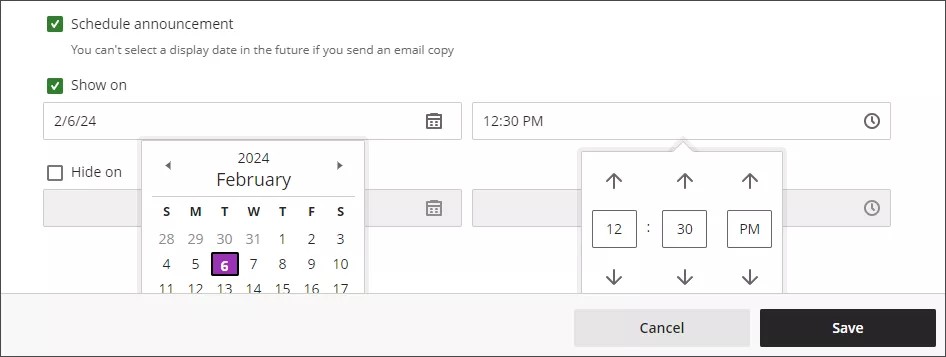
Lorsque vous planifiez une annonce, vous devez obligatoirement spécifier une date et une heure pour le champ Afficher le. Vous pouvez éventuellement sélectionner Masquer le et sélectionner la date et l'heure.
Utilisez le sélecteur de dates pour planifier les annonces.
Si vous ne souhaitez plus planifier l'annonce, sélectionnez de nouveau Planifier une annonce.
Sur la page Annonces, l'annonce planifiée possède un libellé Programmé dans la colonne État.
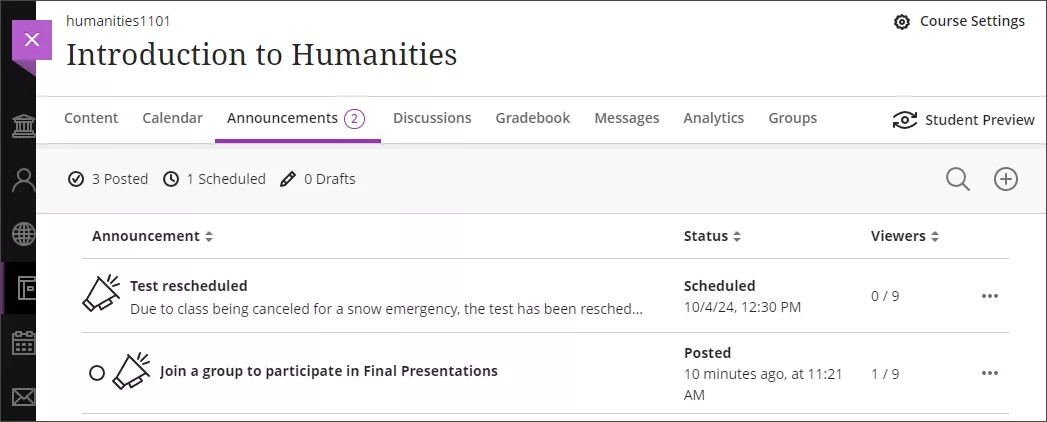
Vous avez la possibilité d'envoyer une copie par e-mail aux destinataires avec une annonce planifiée.
Modifier, copier ou supprimer une annonce
Vous pouvez modifier, copier ou supprimer n'importe quelle annonce dans votre cours. Sur la page Annonces, ouvrez le menu Plus d'options de n'importe quelle annonce.
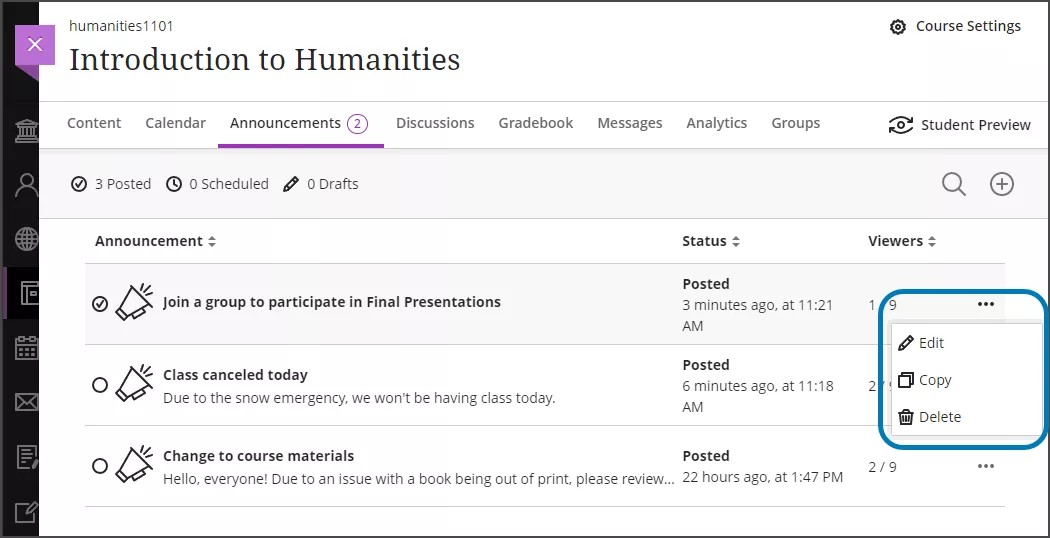
Sélectionnez Modifier pour changer le titre ou le message d'une annonce. Vous pouvez également modifier l'heure et le jour de publication planifiés et les activer ou les désactiver.
Sélectionnez Supprimer pour supprimer définitivement l'annonce de votre cours.
Sélectionnez Copier pour faire une copie exacte d'une annonce existante et la mettre à jour si nécessaire.
Important
Si vous modifiez ou copiez une annonce existante pour laquelle l'option Envoyer une copie par e-mail aux destinataires est sélectionnée, l'annonce revient à l'état de brouillon et vous devez la renvoyer.